تاریخ ارسال: 1389/12/27
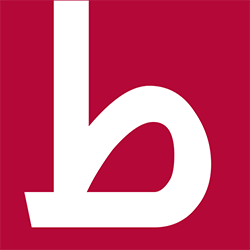 ساخت جلوه های ویژه نظیر مه و ابر در Vray
ساخت جلوه های ویژه نظیر مه و ابر در Vray
در نسخه 1. 5 sp3 امکان جدیدی جهت ساخت جلوه های ویژهای نظیر ساخت ابر و مه اضافه شده است. در این مقاله سعی می شود به اختصار قابلیت های این بخش معرفی گردد. این امکان کم بیش در نرم افزار مکس موجود است ولی در vray به مراتب قدرتمندتر می باشد. به این علت که نوعی تعامل با Global Illumination و Volume Caustic برقرار می نماید.
با اضافه نمودن ابر و مه در صحنه های داخلی و خارجی حس واقعی بودن کاملی از صحنه به بیننده انتقال داده می شود البته لازم به ذکر است که مدت زمان رندر افزایش پیدا نموده و از این رو استفاده از این امکان به کسانی که سیستم آنها به اندازه کافی از لحاظ پردازش قوی نیست پیشنهاد نمی گردد. چون معمولا زمان رندر، با توجه به نوع تنظیمات ممکن است تا دو برابر نیز افزایش یابد.
قبل از انجام مراحل زیر System Unit را بروی Metric تنظیم نمایید. زیرا بر اساس مقیاس و ابعاد واقعی صحنه بسته می شود. در غیر این صورت ممکن است تمام تنظیمات اعمال شده با مشکل مواجه گردد. سپس از Customize/Pereference Stting/Gamma and LUT گاما را فعال نمایید. در ارتباط با اینکه چرا باید گاما را فعال نماییم ذکر همین مقدار کافی است که میزان گامای اشعه خورشید به صورت طبیعی 2. 2 می باشد و اگر این گزینه را فعال ننمایید، صحنه شما از میزان گامای طبیعی بی بهره خواهد بود و در نتیجه کار مصنوعی خواهد شد.
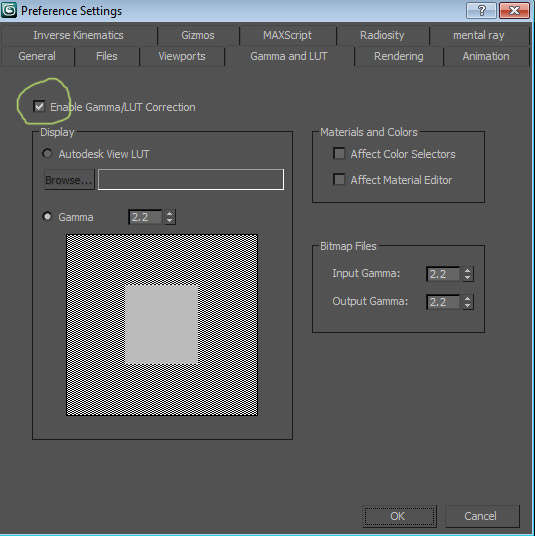
اینک به ترتیب مراحل زیر را دنبال نمایید:
1- ابتدا از منوی Create/Hlepers/Atmospherics/Box Gizmo انتخاب نمایید. ابعاد را به صورت طول 300 و عرض 350 و ارتفاع 7متر در نظر بگیرید.
2- به صحنه یک VRayPhysicalCamera اضافه نموده و زاویه دوربین خود را تنظیم نمایید.
3- سپس VRaySun+Sky را به صحنه اضافه نمایید.
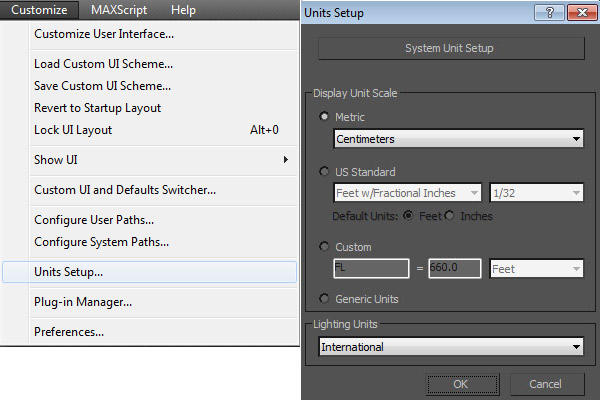
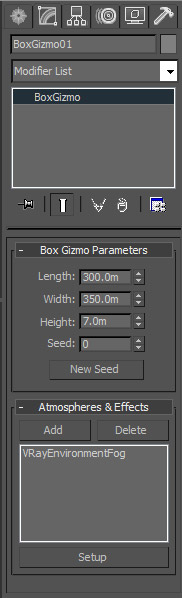
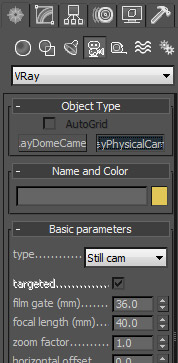
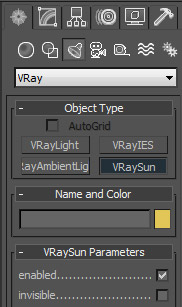
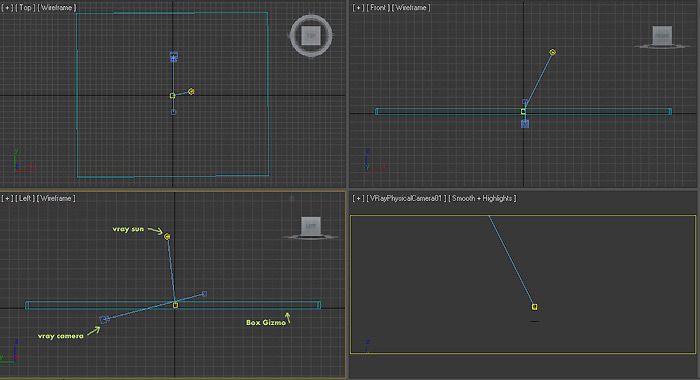
تا اینجا تمام مراحل به صورت راهنمای تصویری قرار داده شد. اگر موقعیت های دوربین و زاویه Sun شما تغییری داشت مشکلی پیش نمی آید.
زمانی که Box Gizmo را می سازید، همان جا به آن افکت VrayEnviromentFog را اضافه نمایید. سپس یک Noise Map به کانال Fog desity آن با پارامترهایی که در تصویر نشان داده شده است وارد نمایید. سایر تنظیمات کلی را به صورت تصویری نشان داده شده است. توجه داشته باشید که اگر خواستید آنها را تغییر دهید، تناسبات آن را حفظ نمایید.
در ادامه می توانید تنظیمات رندر را در Vray مشاهده کنید. کار خاصی انجام نشده است؛ فقط محاسبه GI فعال شده است و موتور پردازش اولیه، طبق تصویر بالا بر روی Irradiance Map قرار داده شده است و موتور پردازشگر ثانویه نیز بروی Light Cashe قرار داده شده است. نمایش مراحل پردازش تصویر را در هر دو مورد فعال نمودیم (Show Cal Phase) و در آخر میزان کیفیت پردازش را بر روی حد وسط و یا همان Medium قرار داده ایم. البته با توجه به قدرت سیستم خود می توانید آن را به مقادیر بالاتر و یا پایین تر تنظیم نمایید.
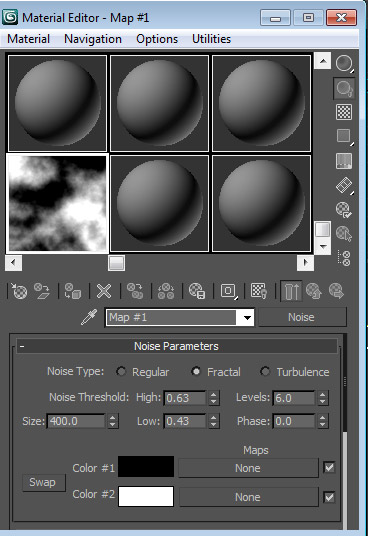
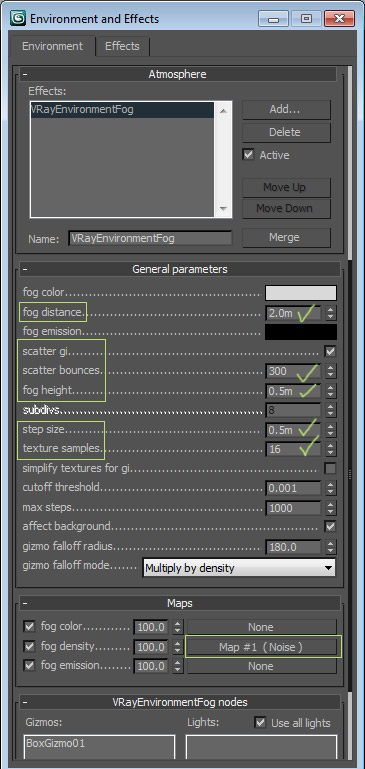
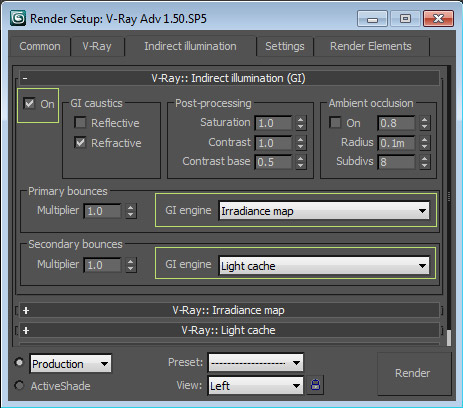
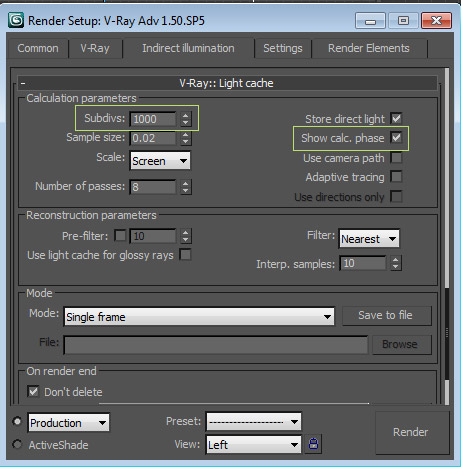
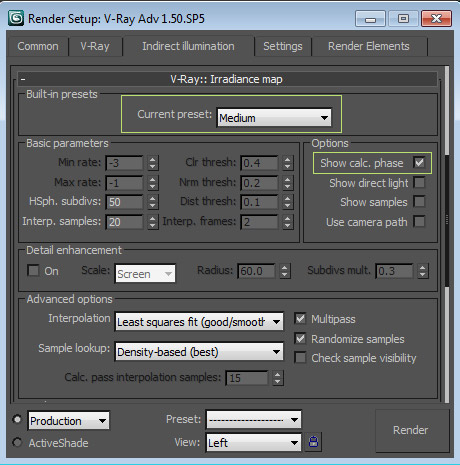
اکنون می توانید صحنه خود را رندر کرده و نتیجه آن را مشاهده نمایید.
در نهایت به توضیحاتی کلی در ارتباط با پارامترهای اصلی VrayEnvironmentFog توجه نمایید:
Fog color: توسط این پارامتر می توانید رنگ مه و ابر خود را مشخص نمایید فقط دقت نموده که رنگ ابر از Sun تأثیر پذیری مستقیم دارد. به طور مثال در غروب رنگ ابر به صورت نارنجی کم رنک تغییر می یابد.
Fog distance: با این پارامتر میزان غلظت و انبوهی جلوه را می توانید کنترل نمایید. هرچه این پارامتر را بیشتر نمایید میزان تراکم را کم نموده اید و بالعکس با پایین آوردن میزان این پارامتر جلوه نازک تر و روشن تر می گردد.
Fog emission: با این پارامتر میزان انتشار و گسترش جلوه را می توانیید کنترل نمایید.
Scatter GI: یکی از مهم ترین پارامترهاست. اگر این گزینه را فعال نمایید، GI تولید شده در صحنه هم زمان در بر روی جلوه شما تاثیر مستقیم خواهد گذاشت و میزان برخورد فوتون ها در "میان جلوه" شما نیز عمل خواهد نمود. فقط به این نکته توجه داشته باشید که تنظیمات GI را در Vray درست تنظیم نمایید و از دادن پارامترهای زیاد خودداری نمایید. چون به همان نسبت زمان رند شما افزایش می یابد.
Scatter bounces: این پارامتر میزان برخورد فوتون ها در "درون جلوه" شما محاسبه می نماید. هرچه این پارامتر بیشتر شود، میزان شفافیت داخلی بیشتر گردیده ولی زمان رندر افزایش می یابد پیشنهاد می شود که از ارقامی مابین 50 و 300 استفاده گردد.
Fog height: اگر شما از Gizmo Box استفاده ننموده اید، (مثلا در صحنه هایی نظیر سپیده دم جنگل) توسط این گزینه ارتفاع جلوه را از سطح زمین می توانید مشخص نمایید. به ترتیب از بالا به پایین.
Subdivs: این پارامتر میزان نقاطی که در پردازش جلوه حجمی مورد استفاده قرار می گیرد را کنترل می نماید هرچه این میزان بیشتر گردد نویز کمتری در جلوه ایجاد می گردد ولی باید مراقب باشیم و از دادن مقادیری بیش از 16 پرهیز نماییم.
Step size: این پارامتر میزان حرکت GI به داخل حجم جلوه را مشخص می نماید هرچه میزان حرکت را کمتر در نظر بگیریم در نتیجه جلوه دقیق تری را ایجاد می نماییم و بالعکس هرچه از ارقام بالاتر استفاده نمایید از دقت جلوه کاسته می شود معمولان میزان نسبی این پارامتر 1/3 و یا 1/2 کمتر از میزان داده شده به پارامتر Fog distance می باشد.
نکته مهم: هنگام استفاده از VrayEnvironmentfog حتما گزینه Optimized atmospherics evaluation از منوی Setting/Vray System آن را فعال نمایید.
منبع: وب سایت مرجع، در حال حاضر خارج از دسترس می باشد.
http://www.ali-ebrahimi.com/learning/17-vrayfog.htmlتهیه شده در: http://www.newdesign.ir/content/?id=838&rnd=5388